In iOS 17 führt Apple die Option „Bildschirmentfernung“ in das iPhone ein. Die Funktion soll die Augen bei der Nutzung des Apple-Smartphones schonen. Sie ist vor allem für Kinder gedacht, ist aber auch für Erwachsene nützlich.
Mit der Funktion weist das iOS-Gerät auf einen optimalen Abstand zwischen dem Kopf und dem iPhone-Bildschirm hin. Damit sollen die Augen geschont werden, um eine Überanstrengung und Kurzsichtigkeit zu verhindern.
iPhone: Feature weist auf die richtige Bildschirmentfernung hin
Standardmäßig ist das Gesundheits-Feature deaktiviert. Die Funktion kann in den iOS-Einstellungen aktiviert werden:
- Ruft dafür die Einstellungen-App auf.
- Steuert den Bereich „Bildschirmzeit“ an.
- Hier findet man den Eintrag „Bildschirmentfernung“.
- Einmal angetippt, gibt es einige Anweisungen, denen man folgen soll.
- Sobald das Feature aktiviert ist, weist das iPhone darauf hin, wenn das Gerät zu nah vor das Gesicht gehalten wird.
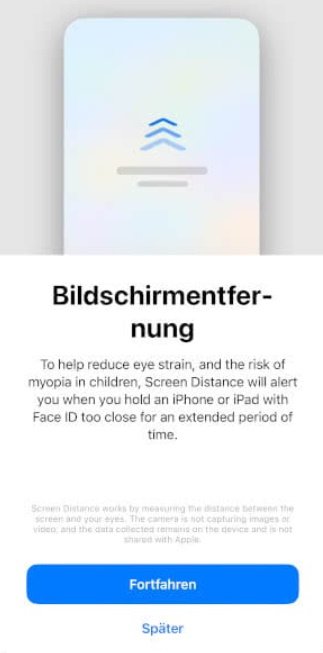
Das Feature ist auch für iPads verfügbar. Man findet es auf allen Geräten, die mindestens mit iOS 17 laufen und über Face-ID verfügen. Die Entfernung zwischen dem Apple-Gerät und den Augen wird mittels TrueDepth-Kamera ermittelt.
Augen schonen am iPhone: So klappt es
Sobald das iPhone oder iPad erkennt, dass man sich zu nah am Display befindet, wird das Gerät gesperrt und es erscheint die Meldung „Das iPhone ist zu nah“. Zudem gibt es einen Hinweis mit Tipps zur korrekten Haltung des iOS-Geräts. Um den Bildschirm zu entsperren, muss das iPhone oder iPad in die richtige Position gebracht werden. Dabei ist ein Abstand von mindestens 30 Zentimetern erforderlich. Das ist erst bei einer Entfernung von einer Armlänge der Fall. Danach kann der Bildschirm mit dem „Fortfahren“-Button wieder freigegeben werden.
Hat dir der Beitrag gefallen? Folge uns auf WhatsApp und Google News und verpasse keine Neuigkeit rund um Technik, Games und Entertainment.

